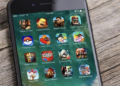Если ваш ноутбук с тачскрином стал вести себя странно или вовсе перестал реагировать на прикосновения, не спешите скупать новый гаджет. Часто проблему можно решить своими руками, не обращаясь в сервисный центр. Настройка тачскрина — это не такая сложная задача, как может показаться. В этой статье я расскажу, как правильно настроить тачскрин на ноутбуке и снова сделать его удобным в использовании.
Первое, что нужно проверить — это драйверы оборудования. Обычно, если тачскрин не работает, причина кроется в их неправильной установке или устаревании. Для начала перейдите в диспетчер устройств и найдите раздел «Устройства HID» или «Мыши и иные указательные устройства». Если там есть желтый восклицательный знак, значит нужен обновить драйвер. Для этого выделите устройство и выберите опцию обновления через контекстное меню. В случае, если драйвер не обновляется автоматически, скачайте его с официального сайта производителя ноутбука или устройства.
Если драйверы установлены правильно, но проблема остается, попробуйте выполнить калибровку тачскрина. В операционной системе Windows эта функция обычно встроена. Перейдите в «Параметры» → «Устройства» → «Касание и введение» и найдите раздел «Калибровка экрана». Обычно, в этом разделе есть кнопка «Калибровать». Следуйте инструкциям на экране, чтобы корректно настроить работу тачскрина.
Ниже — таблица с наиболее распространёнными проблемами и способами их устранения:
| Проблема | Решение |
|---|---|
| Тачскрин не реагирует вообще | Обновить драйверы и выполнить калибровку |
| Частичные некорректные реакции | Переустановить драйвер или откатить к более старой версии |
| Тачскрин работает неправильно после обновления Windows | Провести калибровку и проверить настройки |
Также убедитесь, что на ноутбуке включена опция сенсорного управления в настройках BIOS или UEFI. Иногда она по умолчанию отключена, и вам нужно разрешить работу тачскрина именно там.
Для общего быстрого осмотра и настройки вы можете использовать встроенные средства диагностики в Windows или обратиться к официальной документации производителя. Не забывайте регулярно проверять обновления драйверов, так как все обновления помогают устранить проблемы и улучшить работу устройства.
Заключение
Настройка тачскрина на ноутбуке — это важный шаг для тех, кто хочет сделать работу с устройством максимально комфортной. Постарайтесь не игнорировать проблему и подходить к её решению системно. Следуя простым советам и советам, описанным в этой статье, вы сможете вернуть своему ноутбуку его функциональность и снова наслаждаться удобством сенсорного управления. Главное — не торопиться и аккуратно выполнять все шаги, и тогда тачскрин снова заработает без сбоев!